Configurer le courrier dans Apple iPhone SE (2020)

Comment configurer le courrier dans un Apple iPhone SE (2020)
Tous les appareils Apple avec le système d'exploitation iOS 13 sont livrés par défaut avec une application de messagerie avec laquelle vous pouvez à la fois recevoir et envoyer des e-mails.
Vous pouvez ajouter autant de comptes de messagerie que vous le souhaitez à votre Apple iPhone SE (2020), de cette façon vous pourrez lire, répondre et envoyer de nouveaux e-mails depuis votre iPhone SE (2020).
Avant de démarrer la configuration de la messagerie sur votre iPhone SE (2020) assurez-vous que vous disposez des informations suivantes :
- Adresse de courrier électronique ([email protected])
- Mot de passe.
- Dans le cas où il ne s'agit pas d'un compte Hotmail, iCloud, Microsoft Exchange, Gmail, Yahoo, Aol, Office 365 ou Outlook, vous devez savoir s'il s'agit d'un compte POP ou IMAP et des serveurs entrants et sortants.
iPhone SE (2020) prend en charge jusqu'à la version du système d'exploitation iOS 18.
Temps estimé : 10 minutes.
1- Premier pas :
Pour configurer un compte de messagerie à iPhone SE (2020) vous devez d'abord accéder aux paramètres de Apple iPhone SE (2020), il s'agit de l'icône représentant un engrenage sur l'écran de votre Apple.
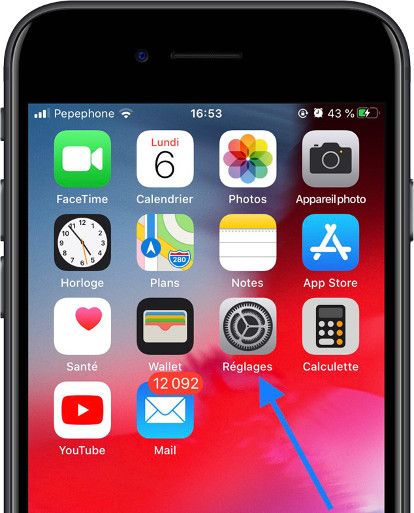
2- Deuxième pas :
Descendez un peu dans les paramètres de l'iPhone SE (2020) et cherchons la section intitulée "Mail" dans les versions précédentes du système d'exploitation vers iOS 14, il apparaît comme "Mots de passe et comptes". Appuyez pour y accéder.
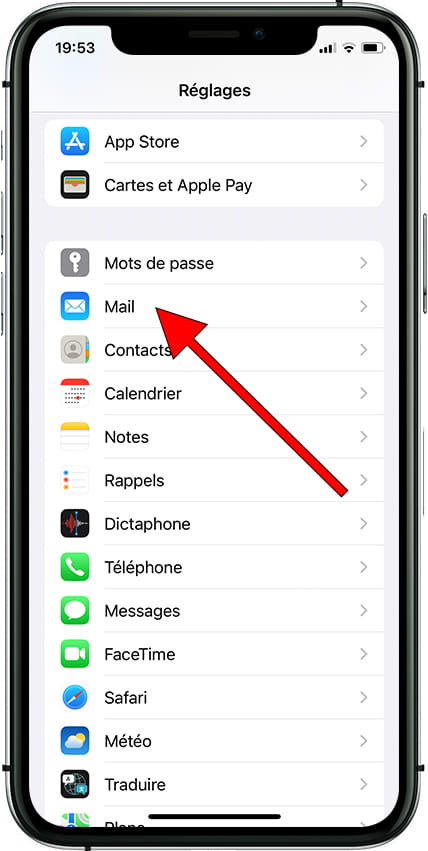
3- Troisième étape :
Cherchez la section « Comptes » et cliquons dessus pour accéder à tous les comptes configurés sur votre Apple iPhone SE (2020).
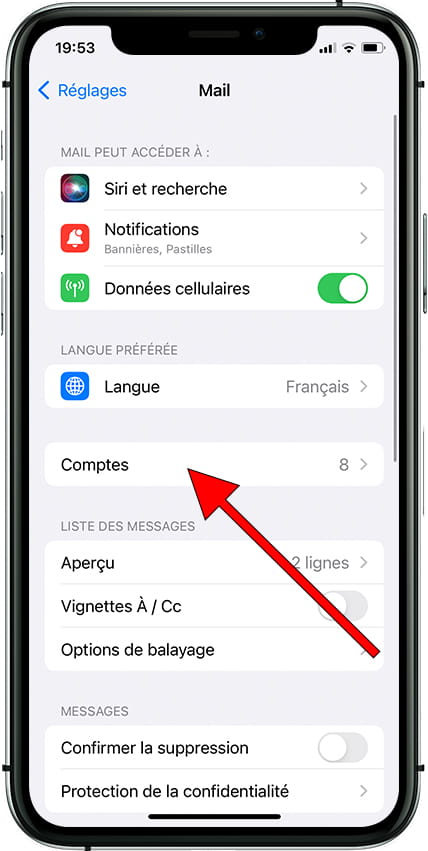
4- Quatrième étape :
Vous verrez tous les comptes de messagerie configurés dans votre iPhone SE (2020) à la fois actifs et inactifs, si c'est le premier compte de messagerie que vous configurez dans votre Apple iPhone SE (2020) vous verrez cette liste vide. Cliquer sur "Ajouter un compte".
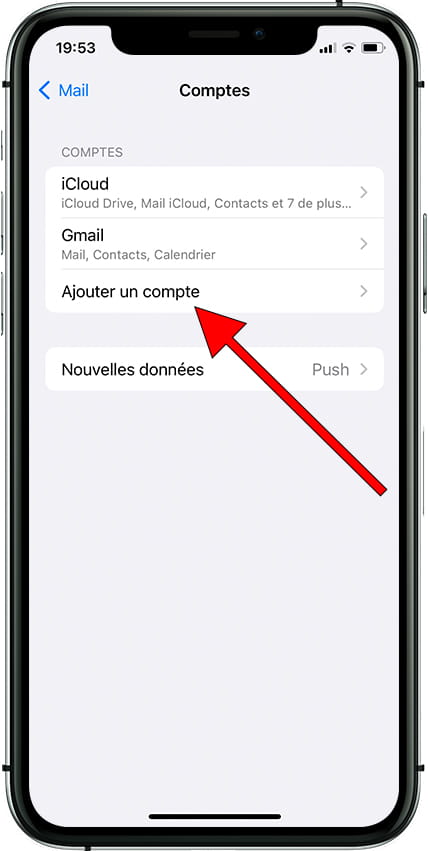
5- Cinquième étape :
Il existe plusieurs types de comptes populaires faciles à configurer dans iPhone SE (2020) tels qu’iCloud, Exchange, Google, Yahoo, Aol et Outlook.com. Si votre compte de messagerie appartient à l'un de ces fournisseurs de messagerie, cliquez sur son icône. Le système se connectera au service sélectionné et vous demandera votre compte de messagerie ou votre nom d'utilisateur et votre mot de passe. En quelques étapes, votre compte de messagerie sera configuré dans votre Apple iPhone SE (2020). Si votre compte de messagerie n'appartient à aucun des services qui apparaissent, cliquez sur "Autre".
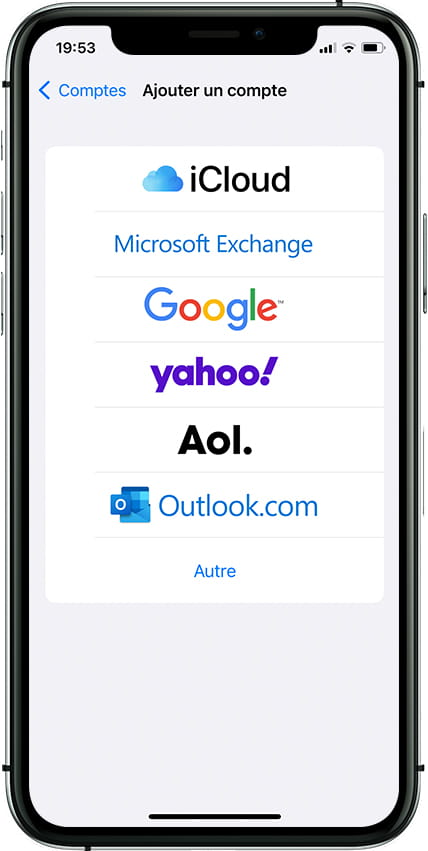
6- Sixième étape :
La première option qui apparaîtra est "Ajouter un compte Mail", c'est l'option que nous recherchons pour configurer l'e-mail dans votre Apple. Appuyez sur cette option pour continuer.
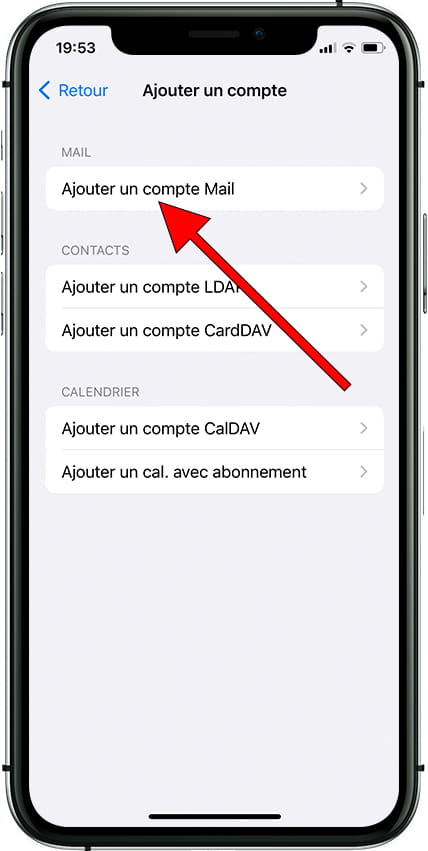
7- Septième étape :
Entrez votre nom (celui que vous souhaitez voir apparaître dans les messages que vous envoyez) votre email, votre mot de passe pour ce compte de messagerie et une description pour l'identifier dans l'Apple iPhone SE (2020). Cliquez sur "Suivant".
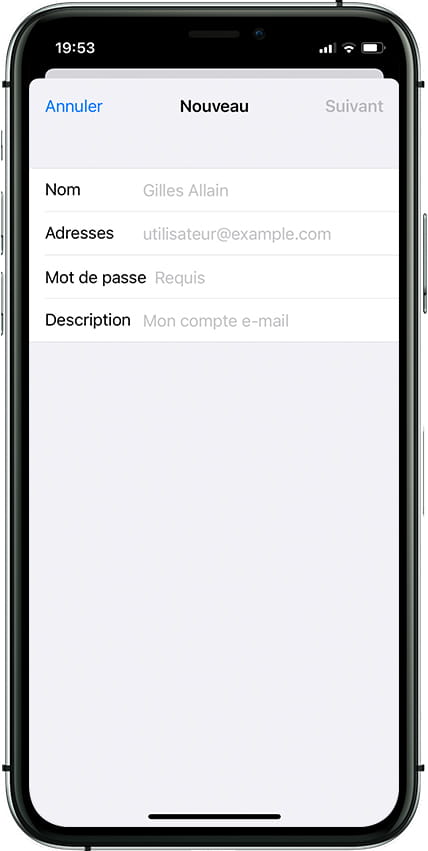
8- 8ème étape :
Sélectionnez le type de compte que vous souhaitez configurer dans votre Apple iPhone SE (2020), IMAP ou POP.
Qu'est-ce qui différencie un compte IMAP d'un POP ou POP3 ?
Lors de la création d’un compte IMAP dans votre iPhone SE (2020) une copie des e-mails est conservée dans le cloud, c'est-à-dire sur le serveur de messagerie, si vous supprimez un e-mail ou le déplacez du dossier dans votre Apple iPhone SE (2020) cette modification se produira également sur le serveur et donc sur tous les périphériques qui sont configurés avec le même compte de messagerie.
Par ailleurs, si vous définissez votre Apple avec un compte POP ou POP3, les e-mails sont téléchargés sur le périphérique et peuvent être supprimés, lus ou modifiés sans affecter les autres périphériques disposant du même compte de messagerie.
Habituellement, cette configuration est utilisée pour les comptes partagés dans lesquels plusieurs personnes souhaitent conserver les courriers lus par d'autres comme non lus ou pour ceux qui ont le courrier dans le mobile et sur l'ordinateur et ne souhaitent pas que les modifications soient répercutées dans l'autre appareil.
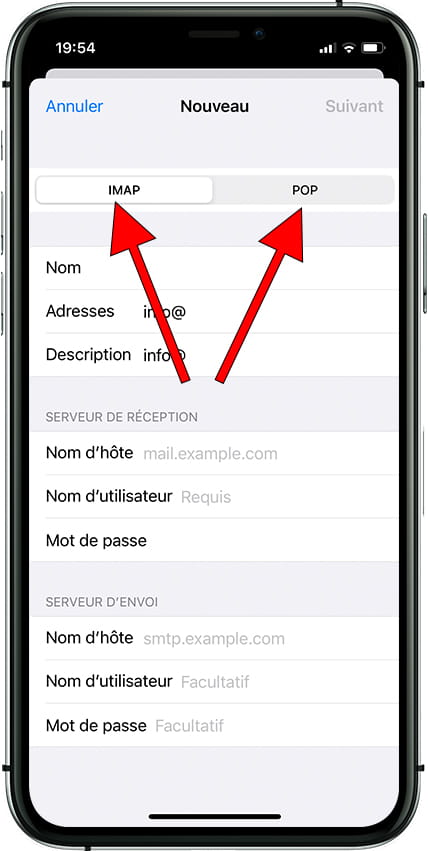
9- Neuvième étape :
Sur "SERVEUR DE RÉCEPTION", dans la section "Nom d'hôte" vous devez entrer le serveur entrant, généralement mail.votreserveur.com ou imap.votreserveur.com (modification de votreserveur.com pour votre domaine). Dans tous les cas, consultez votre fournisseur de messagerie pour la configuration.
Dans "Nom d'utilisateur", entrez votre compte de messagerie et dans la section suivante, entrez le mot de passe de votre compte de messagerie.
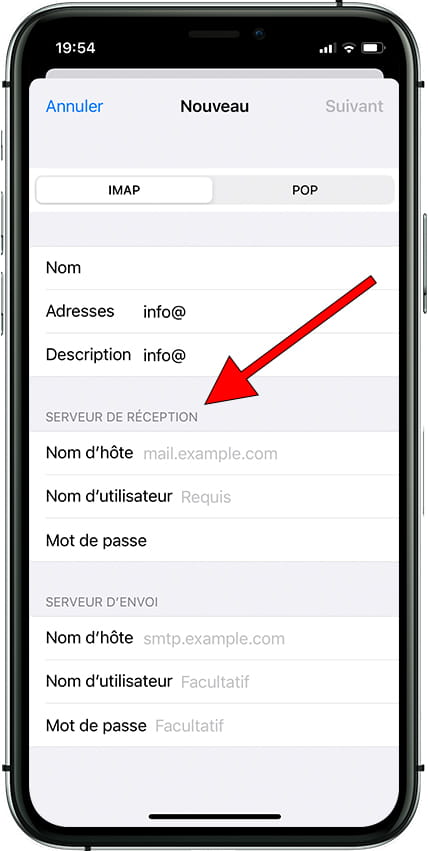
10- Dixième étape
Sur "SERVEUR D'ENVOI", dans la section "Nom d'hôte" vous devez entrer le serveur sortant généralement mail.votreserveur.com ou imap.votreserveur.com (modification de votreserveur.com pour votre domaine) . Dans tous les cas, consultez votre fournisseur de messagerie pour la configuration.
Dans "Nom d'utilisateur", saisissez à nouveau votre compte de messagerie et dans la section suivante, saisissez à nouveau le mot de passe de votre compte de messagerie.
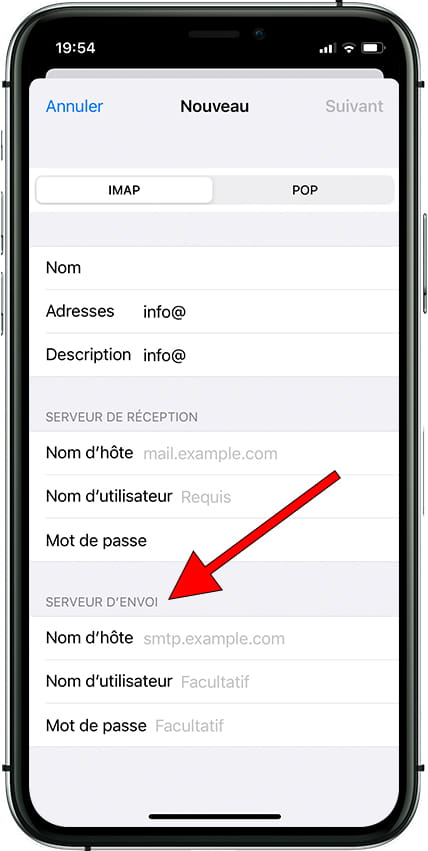
11- Onzième étape
"Mail" apparaîtra actif par défaut et "Notes" apparaîtra désactivé, si vous souhaitez uniquement configurer le mail, laissez-le tel qu'il apparaît et enfin cliquez sur "Enregistrer" pour terminer la configuration de votre mail sur votre iPhone SE (2020).
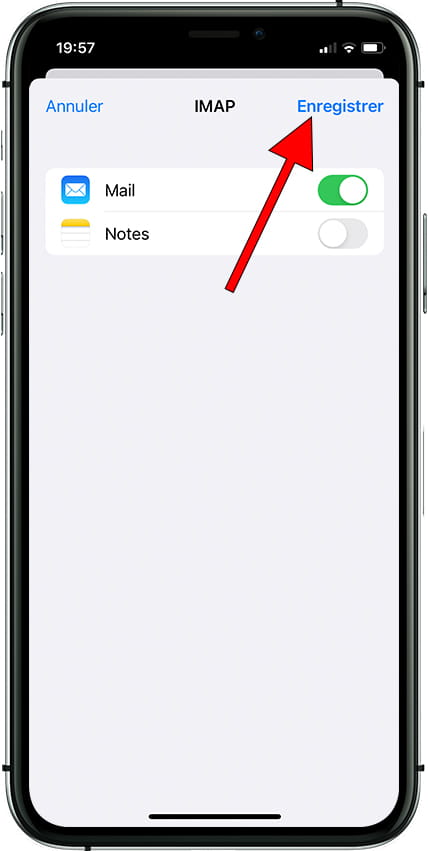
Si vous souhaitez supprimer un compte Google de votre iPhone SE (2020), soit pour créer un nouveau compte, soit pour vendre ou donner l'appareil, cliquez sur le lien suivant et suivez les étapes indiquées Supprimer le compte Google sur iPhone SE (2020)
Vous pouvez également consulter nos conseils avant de vendre, donner ou faire réparer un iPhone SE (2020).







